Parandage Oculus Quest 2 kontroller, mis ei tööta pärast aku vahetamist – TechCult
Miscellanea / / April 06, 2023
Virtuaalne peakomplekt, tuntud ka kui VR, on seade, mis paigaldatakse pea külge, et luua virtuaalset keskkonda. Need peakomplektid sobivad suurepäraselt videomängude jaoks, pakkudes reaalajas kogemust mängu 3D-reaalsusest. Kuigi neid peakomplekte kasutatakse laialdaselt VR-videomängudega, saab neid kasutada ka teiste rakendustega. Sellise kaasahaarava 3D-kogemuse kogemiseks saavad videomängude entusiastid kasutada Oculus Quest 2, mida on viimasel ajal laialdaselt kasutatud. Kui olete keegi, kes seda vidinat juba kasutab ja teil on selle kontrolleriga probleeme, siis meie tänane juhend Oculus Quest 2 kontrolleri kohta, mis ei tööta pärast aku vahetamist, aitab teil a palju. Samal ajal kui õpite palju selle kohta, et Oculus Quest 2 kontrolleri vibratsioon ei tööta, saate tutvub ka erinevate viisidega, kuidas Oculus Quest 2 kontrolleriga toime tulla probleeme. Lisaks sellele selgitame ka põhjuseid, mille tõttu Oculus Quest 2 käsikontroller tavaliselt ei tööta. Niisiis, alustame üksikasjaliku juhendiga Oculus Quest 2 kohta ja teame kõike selle kontrolleri probleemide kohta.

Sisukord
- Kuidas parandada, et Oculus Quest 2 kontroller ei tööta pärast aku vahetamist
- Mis on Oculus Quest 2 kontroller?
- Põhjused, miks Oculus Quest 2 kontrolleri vibratsioon ei tööta
- 1. meetod: taaskäivitage peakomplekt
- 2. meetod: eemaldage side ja parandage kontroller
- 3. meetod: vahetage patareid
- 4. meetod: puhastage aku kontaktid
- 5. meetod: värskendage püsivara
- 6. meetod: Oculuse tehaseseadetele lähtestamine
- 7. meetod: võtke ühendust Oculuse toega
Kuidas parandada, et Oculus Quest 2 kontroller ei tööta pärast aku vahetamist
Selles artiklis oleme näidanud tõrkeotsingu meetodeid, et lahendada Oculus Quest 2 kontroller, mis ei tööta pärast aku vahetamise probleemi.
Mis on Oculus Quest 2 kontroller?

- Oculus Quest 2, nüüd tuntud kui Meta Quest 2 on virtuaalreaalsuse (VR) peakomplekt, mille on välja töötanud Metaplatvormid mida varem tunti kui Facebook, Inc.
- Peakomplekt ilmus aastal 2020 ja sellest ajast on olnud an kõik ühes kõige arenenum VR-süsteem, mida mängijad kasutavad.
- Oculus Quest 2 kontrollerid on a VR tarvik mida toodab Oculus.
- Need on kaks komplekti kontrollereid mis aitavad mängijatel tuua oma tõelised käed virtuaalsesse keskkonda.
- Kontrollerid aitavad luua tunnet tõeline käe olemasolu rohkemaks realistlik, meeldejäävja puutetundlik VR kogemus.
- See tarvik on müüakse eraldi Oculus Quest 2 peakomplektist.
Põhjused, miks Oculus Quest 2 kontrolleri vibratsioon ei tööta
Kui teie Oculus Quest 2 Kontroller on lakanud töötamast, võib selle probleemi vallandada palju põhjuseid. Vaatame allpool mõnda tõenäolist.
- Madal akutase: Üks esimesi põhjuseid, mille tõttu kontrollereid ei saa siduda, on see, kui kontrolleri patareid on nõrgad või tühjad. Kui akudel on vähe laetust, pole sellel ikkagi mingit vahet. Seetõttu on oluline patareisid esmalt kontrollida ja kui need on nõrgad, asendada need uute AA patareidega.
- Ühenduse probleem: Kui seisate endiselt silmitsi sellega, et Oculus Quest 2 kontroller ei tööta pärast patarei vahetamist, tuleb järgmisena kontrollida kontrolleri ühenduvust. Kui teie peakomplekt ja kontroller pole korralikult ühendatud, võib see probleem tekkida. Selle probleemi lahendamiseks saate kontrollerid parandada ja proovida need uuesti peakomplektiga ühendada.
- Peakomplekti probleemid: Järgmine võimalik põhjus võib olla peakomplekti probleem, mis takistab kontrollerite tööd. Selle probleemi lahendamiseks võite proovida selle lihtsalt lähtestada või tarkvara uuesti installida.
- Aegunud püsivara: Kui kontrollerite püsivara pole viimasel ajal värskendatud või selle värskendamine on katkenud, võib see takistada nende korrektset töötamist. Selle põhjuse lahendamiseks saate installida ootel oleva värskenduse või selle uuesti installida.
- Riistvaraprobleemid: Viimane probleem, mis põhjustas Oculus Quest 2 kontrolleri probleeme, on riistvaraprobleem. Kui jah, võite selle probleemi lahendamiseks otse spetsialistiga ühendust võtta.
Nüüd, kui olete hästi teadlik põhjustest, miks teie Oculus Quest 2 kontroller ei tööta, on aeg vaadata mõningaid testitud ja proovitud parandusi, mis aitavad teil probleemi ise lahendada.
1. meetod: taaskäivitage peakomplekt
See esimene probleemi lahendamiseks valitud meetod hõlmab peakomplekti taaskäivitamist, et välistada võimalus, et peakomplekt võib kontrollerite tööd takistada. Need sammud aitavad kõrvaldada ka väiksemaid probleeme, mis võivad selle probleemi põhjustada.
1. Esiteks leidke üles Toitenupp peakomplektil, et see välja lülitada.

2. Vajutage ja hoidke all nuppu Toitenupp paremal küljel eest 10 sekundit.
3. Kui peakomplekt välja lülitub, oodake mõni sekund.
4. Siis lülitage see uuesti sisse nuppu all hoides.
2. meetod: eemaldage side ja parandage kontroller
Kui Oculus Quest 2 kontroller pärast aku vahetamist ei tööta, peate proovima lihtsalt oma kontrollerit parandada. Seda on üsna lihtne proovida ja veelgi mugavam, kui olete varem uue kontrolleri sidunud. Kui te pole seda teinud, saate Quest 2 kontrolleri sidumise tühistamiseks ja parandamiseks kontrollida alltoodud samme.
1. Ava Oculuse rakendus teie seadmes.
2. Järgmisena puudutage Seadmed.

3. Seejärel valige Oculuse seade mida proovite oma kontrolleritega kasutada.
4. Järgmisena valige Kontrollerid.
5. Nüüd valige kontroller millega te praegu töötate.
6. Puudutage nuppu Tühista kontrolleri sidumine valik allpool.
7. Kui protsess on lõppenud, korrake seda protsessi teine kontroller samuti, ja siduge kontrollerid uuesti mõne aja pärast seadmesse.
Loe ka:Miks teie Oculus Go ei lae?
3. meetod: vahetage patareid
Kui aku puhastamine ei aita ja teil on endiselt probleeme Oculus Quest 2 kontrolleriga, võite proovida patareid välja vahetada. See aitab tagada, et teie seadme aku ei tühjene ega nõrk.
Märge: Kontrolleris on kasutatud kahte AA patareid.
1. Eemalda kontrolleri kaaned seadme haardest.

2. Nüüd otsige üles väljutamise sümbol ja võtke välja patareid kambrist.
3. Järgmisena sisestage uus kaks AA patareid sektsioonis õigel viisil.
4. Nüüd pane kaas tagasi akupesasse ja lülitage seade sisse.
4. meetod: puhastage aku kontaktid
Järgmine meetod Oculus Quest 2 peakomplekti probleemi lahendamiseks on aku kontaktide puhastamine. Võimalik, et teie kasutatava kontrolleri patareipesa on määrdunud ja vajab korralikuks töötamiseks puhastamist. Kui jah, saate akuruumi puhastamiseks järgida alltoodud samme.
1. Esiteks eemaldage kontrolleri käepide või libistage akupesa kate maha.
2. Nüüd eemaldage aku kambrist.
3. Järgmiseks võtke a vatitups ja niisutage seda 99 protsenti isopropüülalkoholi.
4. Seejärel, võttes tampooni, puhastage kontaktid mis puudutavad akut.
5. Pärast nende korralikku mahapühkimist ja kuivatamist visake need ära puhastusvarustus ja sisestage aku jälle sektsioonis.
6. Lõpuks asetage kate oma kohale ja asetage lülitage seade sisse et kontrollida, kas see töötab praegu hästi.
5. meetod: värskendage püsivara
Nagu te juba teate, võib Oculus Quest 2 käsikontrolleri mittetöötamise probleem ilmneda ka siis, kui teie kontrollerite, peakomplekti või seadme, milles seda kasutate, tarkvara ei värskendata. Kui jah, võite proovida värskendada kõigi seadmete püsivara. Saate värskendada oma graafikakaardi draivereid, Oculuse peakomplekti, Oculuse kontrollereid ja oma süsteemi Windowsi, et need töötaksid sujuvalt. Seadme graafikadraiverite värskendamise kohta lisateabe saamiseks lugege meie artiklit 4 viisi graafikadraiverite värskendamiseks Windows 10-s.

Et teada saada, kuidas kontrolleri püsivara värskendada, vaadake alltoodud samme.
1. Teie kontrollerilt eemaldage patareid.
2. Valige Toide välja Oculuse peakomplekti väljalülitamiseks.
3. Nüüd oota viis minutit enne protsessiga edasi liikumist.
4. Siis sisestage patareid uuesti teie kontrollerites.
5. Lõpuks Toide sisse Oculus.
6. Kui värskendused on ootel, siis need ka on installitud automaatselt.
6. meetod: Oculuse tehaseseadetele lähtestamine
Üks viimaseid meetodeid, mille saate valida, kui Oculus Quest 2 kontrolleri vibratsioon ei tööta, on Oculuse tehaseseadetele lähtestamine. See võib probleemi lahendada, kui tarkvara uuesti installitakse ja kontrollerid on äsja värskendatud peakomplektiga seotud.
Saate selle lähtestada aadressilt Oculuse rakendus:
1. Käivitage Oculuse rakendus ja avatud Seadmed.
2. Järgmisena valige peakomplekt mida soovite lähtestada.
3. Seejärel käivitage Täpsemad seaded.

4. Järgmisena valige Tehaseseadete taastamine valik.
5. Lõpuks puudutage nuppu RESET.

Oculuse lähtestamiseks peakomplekt, järgige allolevaid samme ja lahendage Oculus Quest 2 kontrolleri vibratsiooniprobleem, mis ei tööta.
1. Lülitage oma Oculuse peakomplekt.
2. Seejärel hoidke nuppu Võimsus ja Hääl maha nupud koos.
3. Nüüd valige Tehaseseadete taastamine valik.

4. Seejärel vajutage nuppu Toitenupp.
5. Valige Jah ja vajutage nuppu toitenupp seadme lähtestamiseks uuesti.
Loe ka:Geari VR-i teenuse keelamine Androidis
7. meetod: võtke ühendust Oculuse toega
Kui ükski meetoditest pole teie jaoks siiani aidanud ja seisate endiselt silmitsi Oculus Quest 2 kontrolleriga, siis mitte töötab pärast aku vahetamist, siis võivad teie Oculuse seadmes esineda riistvaraprobleemid vastamisi. Kui jah, siis on parem konsulteerida spetsialistidega ja selleks võite võtta ühendust Oculuse toega. Nendega ühenduse võtmiseks toimige järgmiselt.
1. Pöörduge poole Oculuse tugi nende peal ametlik koduleht.
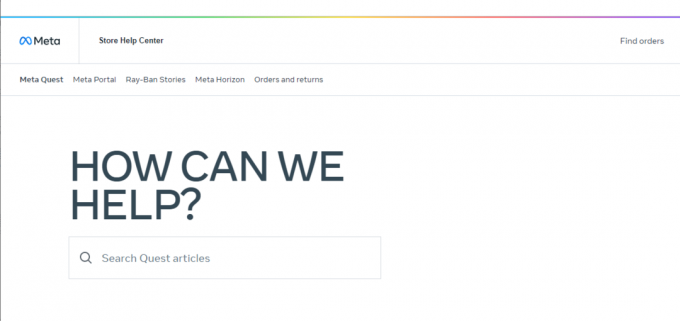
2. Kerige lehel alla ja klõpsake nuppu Võtke ühendust toega.

3. Valige oma mure kategooria ja liikuge edasi, logides sisse oma Konto ja järgige ekraanil kuvatavaid juhiseid, et edastada oma päringud professionaalidele.

Soovitatav:
- 15 parimat VirtualBoxi alternatiivi
- Mis on KVM-lüliti?
- Mis on Soundstage kõrvaklappides?
- Kuidas Oculuse kontrolleris patareisid vahetada
Loodame, et meie juhend jätkub Oculus Quest 2 kontroller ei tööta pärast aku vahetamist oli teie jaoks piisavalt kasulik ja teil õnnestus see probleem lahendada, proovides ühte ülaltoodud dokumendis mainitud meetoditest. Kui jah, siis andke meile teada, milline meetod teid kõige rohkem aitas ja kuidas. Kui teil on muid päringuid või ettepanekuid, võite need kommentaaride jaotisesse pukseerida.



